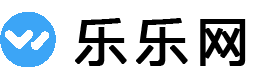淘宝子账号是淘宝为解决不同岗位需求所创造出来的,最近又更新了后台,很多新加入和老店主都不知道如何创建和修改分流之类的了,下面小编就为大家展示下。
1、第一步,登录淘宝后台,点击【店铺】

2、点击【子账号管理】,即可在右边整个页面看到最新的子账号设置页面

3、点击【新建子账号】,即可进入新建页面

4、写入账号名称和以前老版本一样,部门也最好选择一下【客服】、【运营】
手机号码和密码必须写入。

5、鼠标滚轮往下滚动,即可看到权限设置页面,此次权限设置就比较简单了,以前需要一个一个勾选特别麻烦,淘宝这次的更新是我比较喜欢的一个点,直接点击相对应的即可全部勾选,也可以点击单独给部分权限

6、完成之后点击【新建】

7、进行【认证】就可以使用此子账号了哦

8、客服分流设置【单独一个账号】,点击客户分流

9、进入页面点击确定

10、点击分组设置,进入新的页面

11、点击修改客服分组

12、点击添加需要的客服账号即可,这样客服就可以收到啦

版权声明:本文内容由互联网用户自发贡献,该文观点仅代表作者本人。本站仅提供信息存储空间服务,不拥有所有权,不承担相关法律责任。如发现本站有涉嫌抄袭侵权/违法违规的内容, 请发送邮件至 [email protected],本站将立刻删除。